Screenshots der Beispieldatenbank "Mammalia"; alle dargestellten Daten sind fiktiv.
Specify Login-Screen Specify Assistent Specify Haupteingabeformular Specify Unterformular Bestimmung Specify Taxonomischer Baum specify Fundort specify Literatur Specify Filterbaum Specify Abfrageergebnisse Specify Etikett Specify Transaktionen Specify Leihscheine
Bild 1: Der Specify Login-Screen
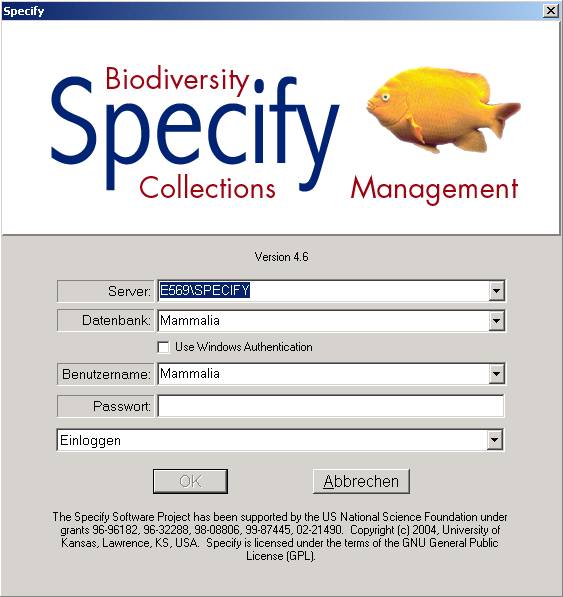
Bild 2: Aufrufen des Dateneingabefensters über den Assistenten oder die Menüzeile

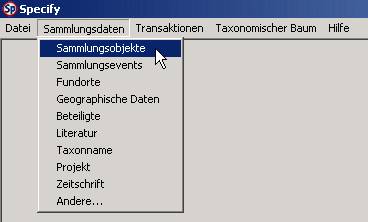
Bild 3: Das Hauptfenster zur Dateneingabe. Alle Datenfenster können individuell gestaltet werden (Felder hinzufügen, ausblenden, umbenennen, etc.).
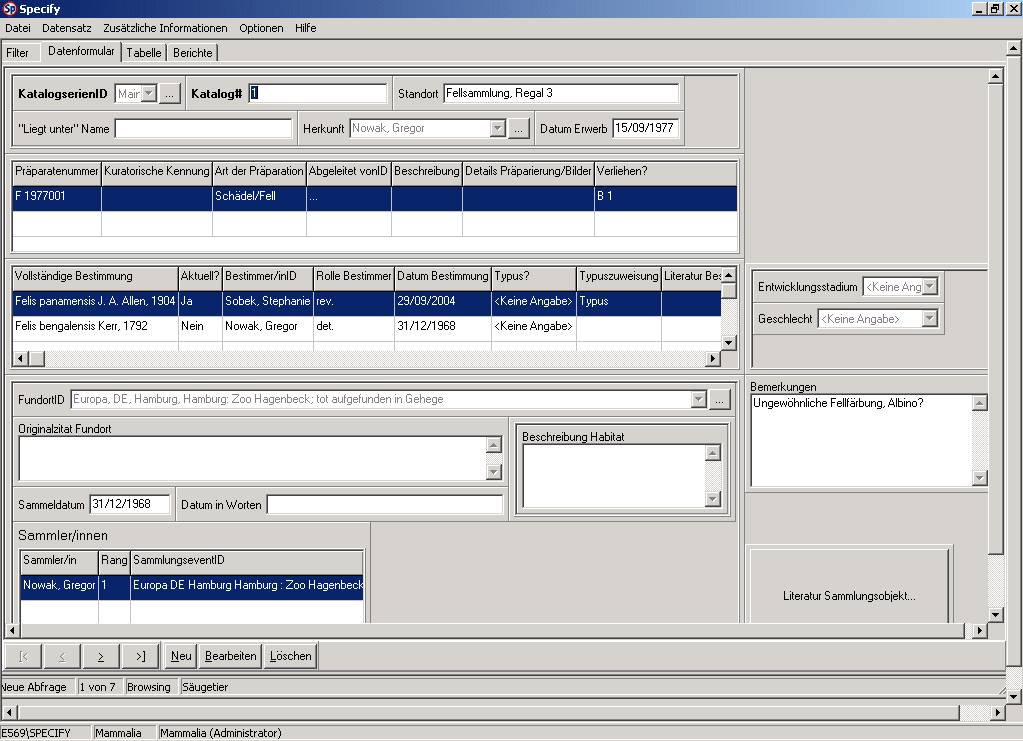
Bild 4:> Das Unterfomular "Bestimmung".
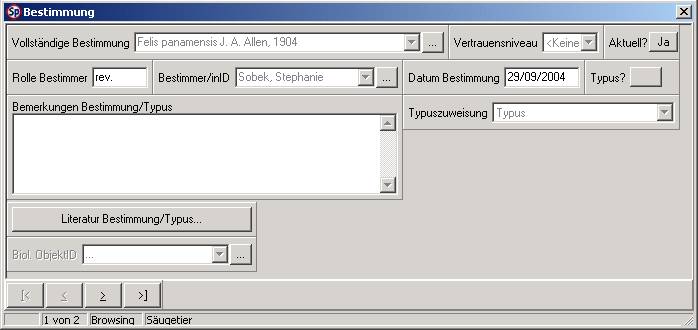
Bild 5:> Namen können aus einer Hintergrundliste ausgewählt werden, die im "Taxonomischen Baum" verwaltet wird. Diese Liste kann durch Import oder manuell ergänzt werden.
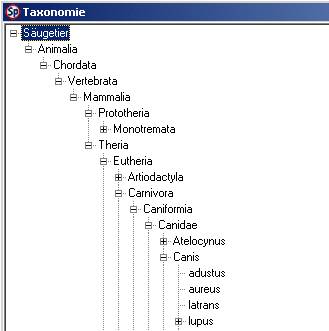
Bild 6:> Das Unterformular "Fundort". Hier können auch Koordinaten, Meereshöhen usw. angegeben werden (in diesem Beispiel nicht aktiviert).
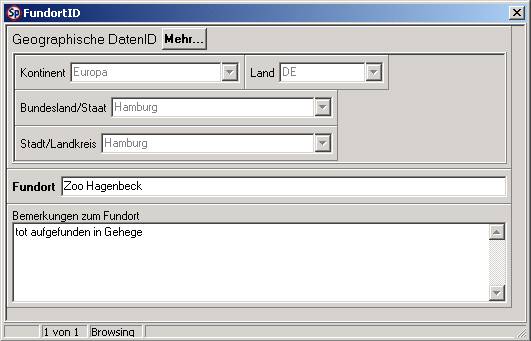
Bild 7:> Ein Formularbeispiel zur Eingabe von Literatur.
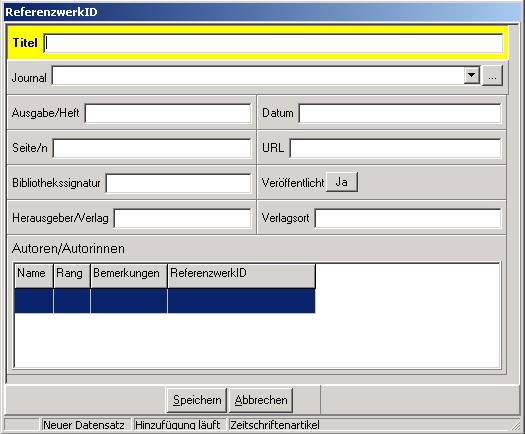
Bild 8:> Einfache und komplizierte Abfragen können über den Filterbaum nach dem Baukastenprinzip zusammengestellt werden. Dabei können alle Felder miteinbezogen werden, es stehen außerdem diverse Operatoren zur Auswahl.
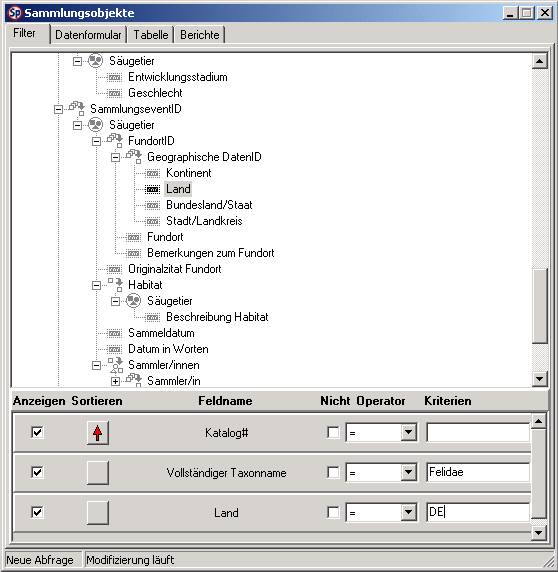
Bild 9:> Die Abfrageergebnisse können mit Hilfe der Registerkarten in einer Tabelle oder im Datenblatt eingesehen werden.
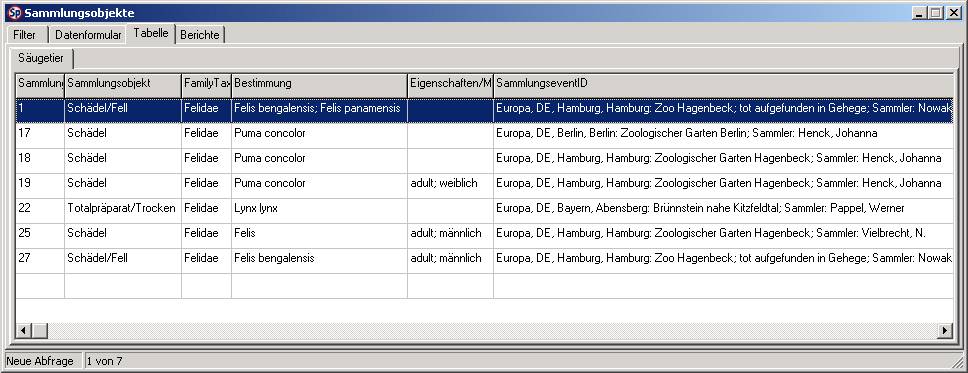
Bild 10:> Specify bietet diverse Druckoptionen, die sich ebenfalls individuell gestalten lassen. Hier z. B. ein tabellarischer Katalog.
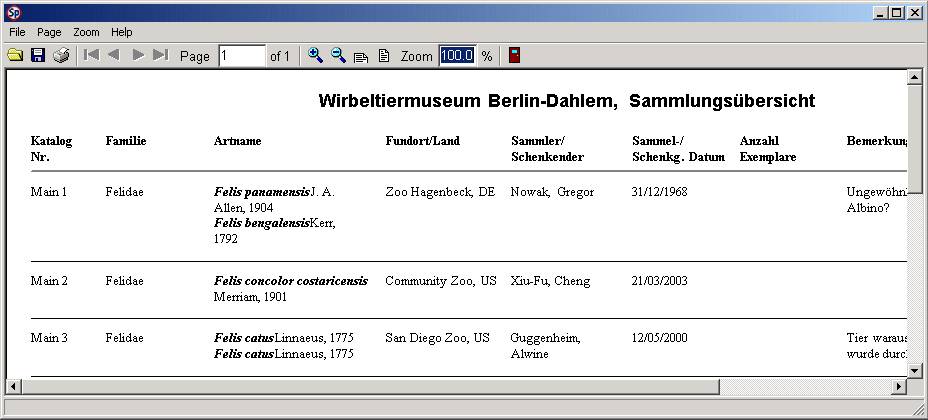
Bild 11:> Mit Hilfe der Druckoptionen lassen sich auch Etiketten gestalten, z. B. mit Barcodes.
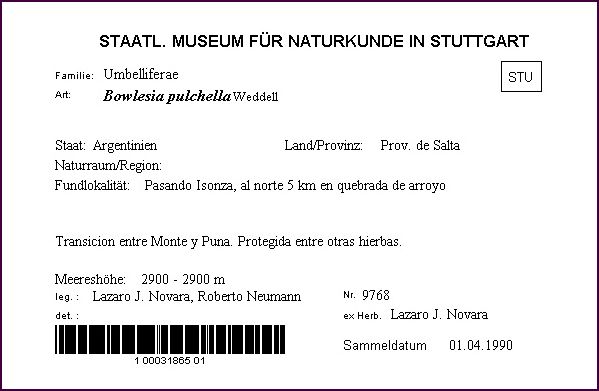
Bild 12:> Specify bietet die Möglichkeit, verschiedene Sammlungstransaktionen digital zu verwalten, z. B. den Verleih von Objekten.
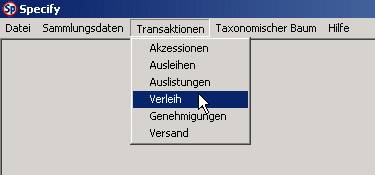
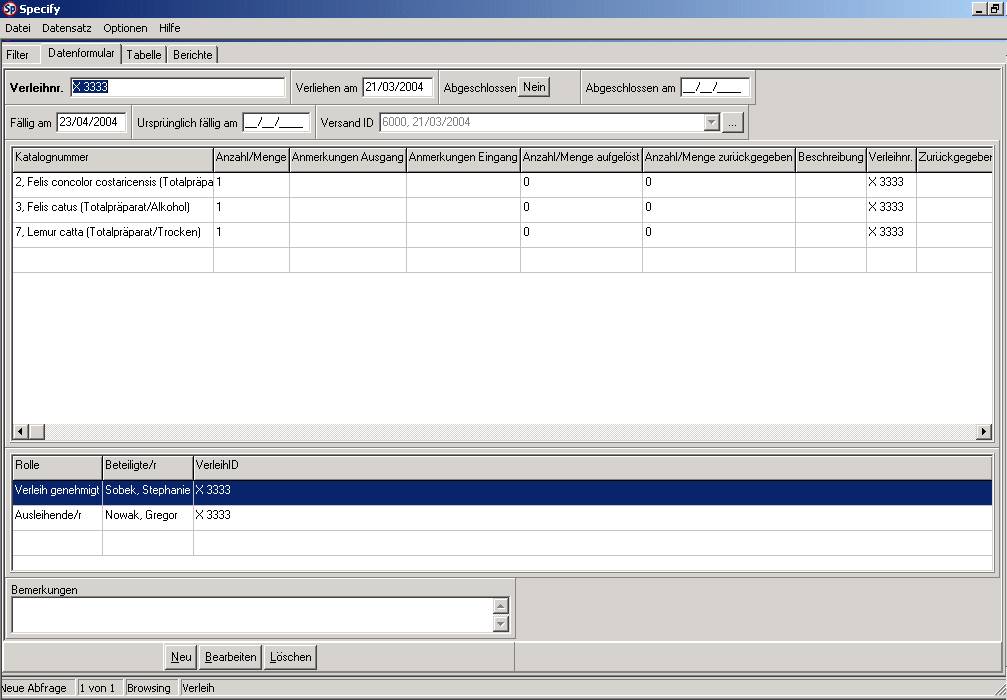
Bild 13:> Individuell gestaltete Leihscheine o. ä. können ebenfalls gedruckt werden.
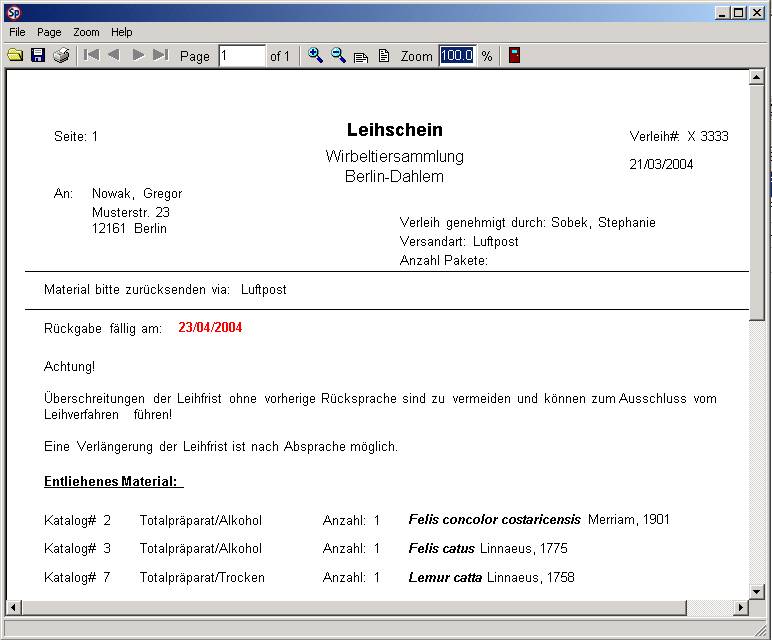
|
|
|
 |
|
 |
|
|